Конвертируйте, редактируйте и сжимайте видео/аудио в более чем 1000 форматах высокого качества.
Как обрезать видео в Snapchat? Ваше 3-х стороннее руководство, как профессионал
Вы делаете идеальный снимок, а потом обнаруживаете, что в начале есть лишние кадры. Будь то неловкая пауза или лишние фрагменты, вам нужно научиться обрезать видео Snapchat — обрезка видео в Snapchat не обязательно должна быть головной болью. В этом руководстве вы узнаете о трех простых способах обрезки видео в Snapchat, с пошаговым описанием каждого приема, что гарантирует, что все ваши снимки всегда будут в порядке, прежде чем вы нажмете кнопку публикации. Начните обрезать прямо сейчас!
Список гидов
Как обрезать видео Snapchat из воспоминаний Шаги по записи и последующей обрезке видео Snapchat Как обрезать видео Snapchat длиннее 10 секундКак обрезать видео Snapchat из воспоминаний
Начните обрезать видео Snapchat из Memories — удобной функции, которая позволяет вам редактировать ваши снимки перед тем, как поделиться ими с миром. Эта функция представляет собой галерею, где вы можете хранить свои снимки и истории. К счастью, в ней есть встроенный видеоредактор, который позволит вам легко создавать свои снимки, вырезая части видео. И его процесс прост, что позволяет каждому пользователю легко научиться обрезать видео Snapchat без дополнительных приложений для редактирования.
Вот шаги по обрезке видео Snapchat из Memories:
Шаг 1Запустите приложение Snapchat на своем телефоне, затем найдите кнопку «Воспоминания» (значок «Изображения») сбоку от кнопки записи. Оттуда найдите видео, которое вы хотите обрезать, и нажмите на него.
Шаг 2На этой странице вы можете увидеть такие инструменты, как текст, громкость, музыка и т. д.; перетащите ползунок к кнопке «Редактировать» (значок карандаша) в левом нижнем углу, чтобы перейти в режим редактирования, где вы можете увидеть всю временную шкалу вашего снимка.
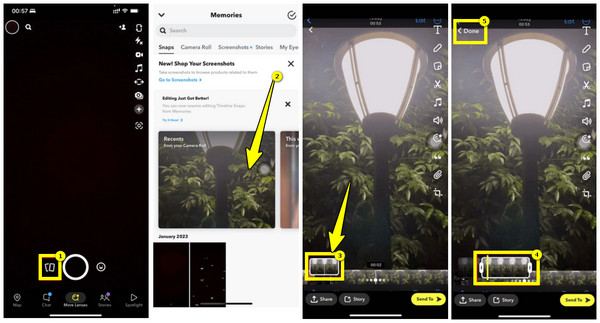
Шаг 3После этого используйте левую и правую ручки, чтобы выбрать часть видео, которую вы хотите сохранить. Когда вы закончите, нажмите кнопку «Готово», чтобы применить обрезку; затем вы можете поделиться ею с друзьями, опубликовать ее в своей истории или сохранить ее.
Шаги по записи и последующей обрезке видео Snapchat
Еще одно эффективное решение для обрезки видео Snapchat — обрезать их сразу после записи. Хотите ли вы быстро поделиться новостями с друзьями или поделиться творческой историей, запись видео занимает всего несколько секунд. Snapchat позволяет обрезать видео сразу после записи, не требуя сторонних приложений, что дает вам полный контроль над тем, как будет выглядеть конечный результат. Больше никакой неловкой тишины или дополнительных частей для публикации!
Следуйте инструкциям ниже, чтобы записать и обрезать видео Snapchat напрямую:
Шаг 1После того, как вы откроете приложение Snapchat на экране своего мобильного устройства, нажмите и удерживайте кнопку «Запись» посередине, чтобы записать новое видео Snapchat.
Шаг 2Через некоторое время нажмите кнопку «Добавить еще» (значок «Плюс») в левом нижнем углу, затем нажмите на миниатюру ниже, чтобы увидеть ее в окончательном виде.
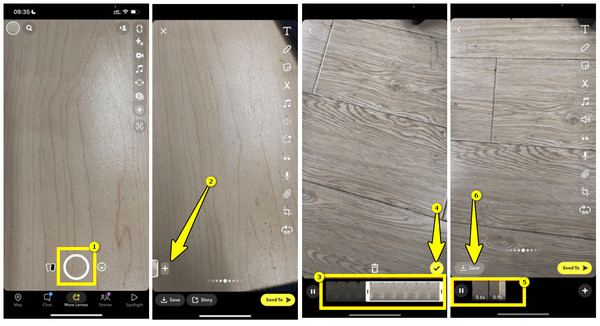
Шаг 3Теперь перетащите левые и правые маркеры, чтобы определить, какую часть видеоснимка сохранить. Когда все будет готово, нажмите кнопку «Проверить». Snapchat позволит вам добавить больше записей для публикации, нажав кнопку «Добавить еще»; обрежьте их так, как вам хочется.
Вы можете сохранить обрезанное видео, опубликовать его в своей истории и поделиться им с друзьями.
Как обрезать видео Snapchat длиннее 10 секунд
Не говоря уже о том, что длина снимков Snapchat по умолчанию ограничена 10 секундами, поэтому обрезка более 10 секунд иногда может быть проблемой. Так почему бы не обрезать видео Snapchat с помощью простого, но сложного инструмента для редактирования видео, например 4Easysoft Total Video Converter? Этот мощный видеоредактор для Windows и Mac поможет вам обрезать длинные видео Snapchat с помощью обширных функций редактирования видео. Хотите ли вы идеальной длины, поворота, обрезки, добавления эффектов, добавления субтитров и многого другого или конвертации видео в другой формат, эта программа может сделать все это, не жертвуя исходным качеством видео. Она также имеет функцию предварительного просмотра, позволяющую вам видеть каждое изменение в режиме реального времени.

Имеет возможность с легкостью обрезать видео Snapchat независимо от длины.
Охвачено множество предустановок и форматов; совместимость со всеми устройствами и платформами.
Можно настроить яркость, контрастность, насыщенность видео и т. д.
Обеспечивает быструю обработку без ущерба для исходного качества снимков.
100% Безопасный
100% Безопасный
Шаг 1Начните операцию, запустив 4Easysoft Total Video Converter. Затем загрузите видео Snapchat, которое вы хотите обрезать, нажав кнопку «Добавить файлы»; найдите кнопку «Обрезать» (значок ножниц) под добавленным видео и нажмите на нее.

Шаг 2В окне обрезки перетащите клиппер на полосу прогресса под видео Snapchat, чтобы избавиться от лишних частей. Все части внутри красного квадрата будут сохранены.
В качестве альтернативы вы можете перемещаться по кнопкам "Начало" и "Конец" ниже, чтобы самостоятельно установить время начала/конца. Вы можете создать новый клип, нажав кнопку "Добавить сегмент".

Шаг 3На правой панели окна вы увидите предварительный просмотр обрезанного видео Snapchat. Вы можете сначала воспроизвести его, чтобы увидеть, все ли у вас получилось по вашему вкусу. Если все устраивает, нажмите кнопку «Сохранить».
Здесь, в главном интерфейсе, вы можете выбрать нужный формат, задать имя и местоположение файла, а затем нажать кнопку «Конвертировать все».

Заключение
Короче говоря, изучение того, как обрезать видео Snapchat, — это отличный способ улучшить свой контент. Какова бы ни была причина, например, сокращение клипов, удаление лишних кадров или что-то еще, вы увидели здесь, как легко обрезать видео Snapchat из Воспоминаний и обрезать сразу после записи. Однако, если вы хотите точно контролировать свои снимки, используйте 4Easysoft Total Video Converter. Обрезайте, конвертируйте и улучшайте свои видео Snapchat здесь без усилий. Благодаря инструментам редактирования, функциям улучшения, настраиваемым параметрам и многому другому, это отличный выбор для улучшения вашей игры в редактирование видео!
100% Безопасный
100% Безопасный



